
DIY Windows 10 LTSB
Tapi pertama-tama, beberapa kata tentang penghapusan rakitan resmi Windows 10 LTSB.
LTSС vs Windows 10 Pro
Tempatkan LTSB di Pusat Evaluasi harus mengambil perakitan dengan nama LTSC (sudah diambil). Ini sama dengan “Sepuluh” tanpa fungsi UWP khusus, dengan prinsip jangka panjang yang sama untuk memberikan pembaruan, tetapi dibuat berdasarkan versi 1809 yang telah diperbarui hingga Pembaruan Oktober 2018. Karena Microsoft menarik kembali semua 1809 gambar untuk direvisi, situs web Pusat Evaluasi pada saat penulisan Artikel ini bukan LTSB lama atau LTSC baru. Yang terakhir kemungkinan akan segera muncul, tetapi beberapa pengguna telah bekerja dengannya - mereka yang mengunduh distribusinya dari Pusat Evaluasi sebelum Microsoft menghapusnya dari sana. Saya termasuk di antara mereka.
Dan, sayang, teman-teman, saya tidak dapat mencatat kinerja LTSС dibandingkan dengan Windows 10 Pro biasa. Dalam kondisi yang persis sama - pada mesin virtual dengan sumber daya PC khusus yang identik, tanpa perangkat lunak pihak ketiga, dalam bentuk murni tepat setelah instalasi, tanpa proses yang tidak perlu berjalan - bahwa LTS that, yang Windows 10 1809 biasa memberikan kinerja yang sama dalam sensasi. Fakta-fakta juga tidak mendukung siapa pun: keduanya memiliki jumlah proses sistem yang sama. 77 I mereka direkam dalam LTSС.
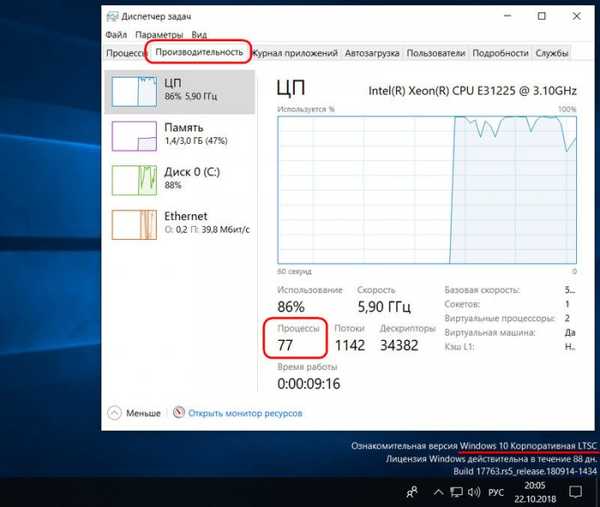
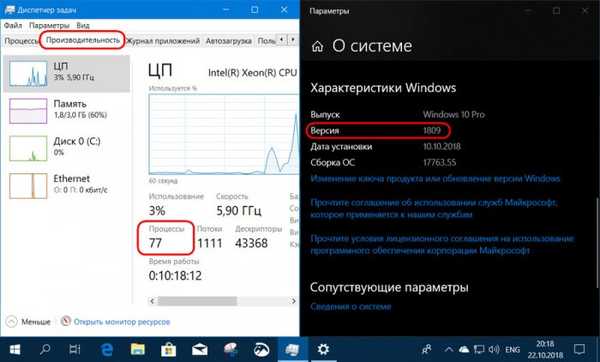
Tempat mengunduh versi lama Windows 10
Ada teman, di Internet ada satu situs luar biasa yang didukung oleh para penggemar, di mana Anda dapat mengunduh banyak produk Microsoft, termasuk distribusi Windows 10 dalam berbagai versi sistem. Ini adalah situsnya: https: //tb.rg-adguard.net/public.php
Kami pergi ke sana, pilih "Windows (Final)" untuk diunduh. Setelah itu, pada kenyataannya, kita dapat memilih Windows 10 di salah satu versi sebelumnya. Untuk kontras percobaan, saya akan memilih versi paling awal 1507 tahun 2015, dibuat berdasarkan implementasi pembaruan kumulatif pertama dalam sistem.
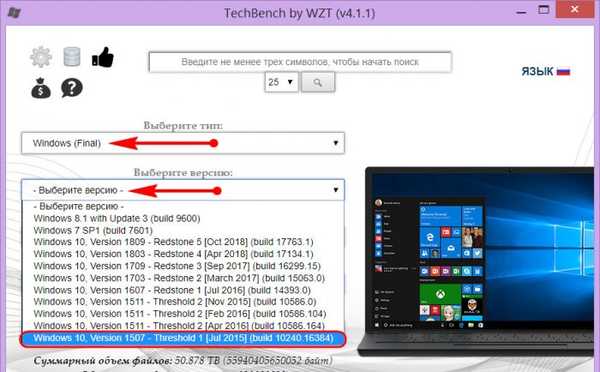
- 1507 - 2015, bulan ke 7;
- 1511 - 2015, bulan ke 11;
- 1607 - 2016, bulan ke 7, dll..
- LTSB yang dihapuskan didasarkan pada versi 1607;
- Versi cepat dan stabil terbaru dari Windows 10 adalah 1709. Baik itu, atau versi 1703 akan menjadi pilihan terbaik untuk penggunaan terus menerus..
Lebih lanjut di situs kami menunjukkan edisi, bahasa dan kedalaman bit dari distribusi. Dan unduh.
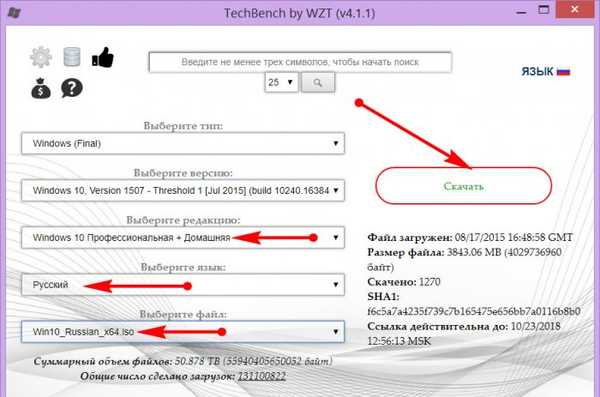
Kinerja Windows 10 1507
Nah, sekarang, teman-teman, kita kembali ke jumlah proses sistem yang sebelumnya diperbaiki. Dalam kondisi downtime yang sama dan kurangnya perangkat lunak pihak ketiga, hanya 47 proses sistem yang aktif pada mesin virtual yang sama dengan sumber daya khusus yang sama di Windows 10 1507.
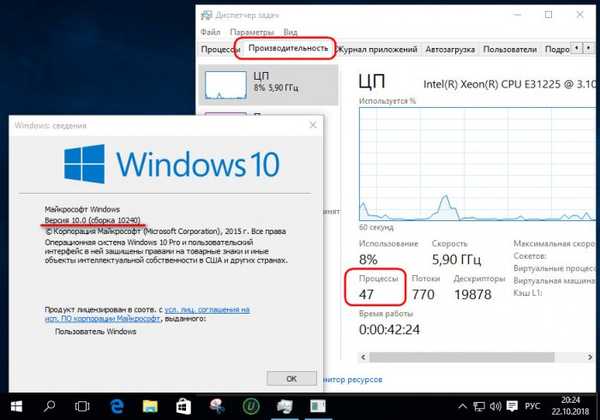
Keamanan untuk versi Windows 10 yang lebih lama
Tentunya banyak yang khawatir tentang pertanyaan - seberapa aman menggunakan versi "Puluhan" yang lama. Aman: ketika Internet aktif, sistem akan segera diperbarui. Dan itu akan menerapkan semua pembaruan stabilitas dan keamanan yang telah dirilis sejak saat dirilis. Dengan prinsip yang sama, Microsoft menangani (untuk saat ini) pembaruan yang sama untuk Windows 7 dan 8.1.
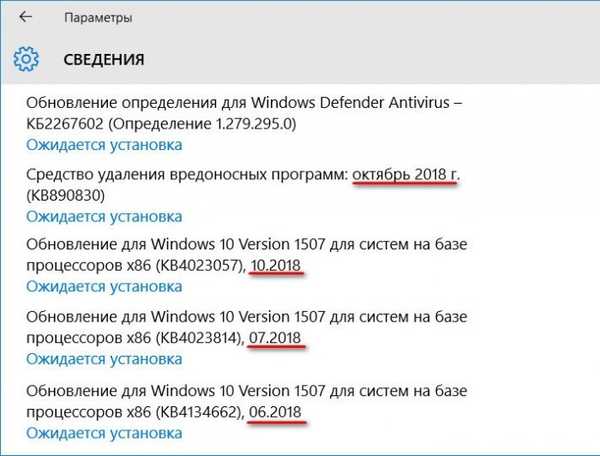
Tunda dan nonaktifkan pembaruan
Agar Windows 10 1507 kami, sementara kami pindah selama setengah jam, tidak berubah menjadi 1803 atau 1809, hal pertama yang kami tunda adalah pembaruan fungsional. Saya menginstal edisi Pro, jadi saya bisa melakukan ini di pengaturan lanjutan dari Pusat Pembaruan.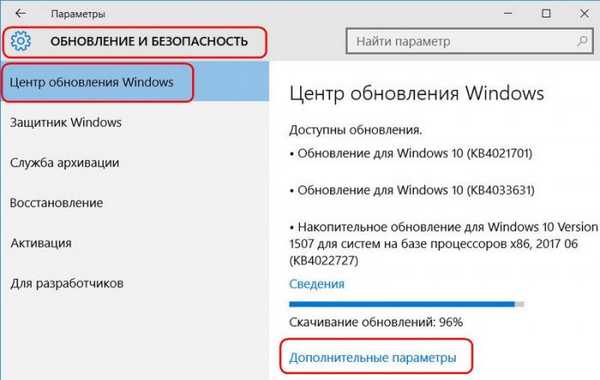
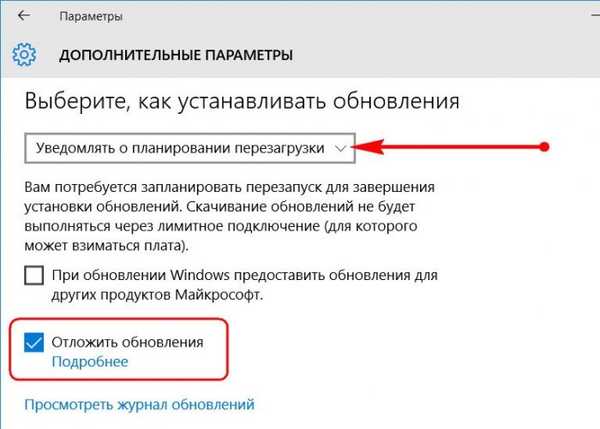
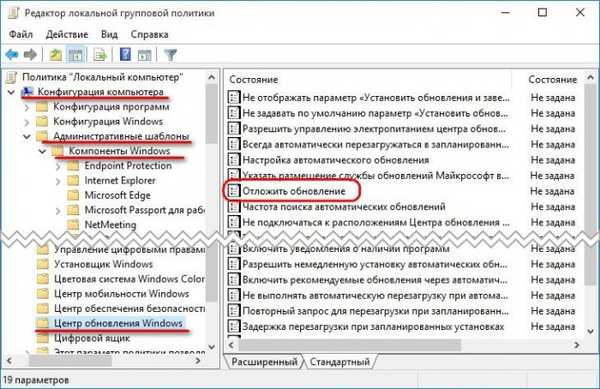
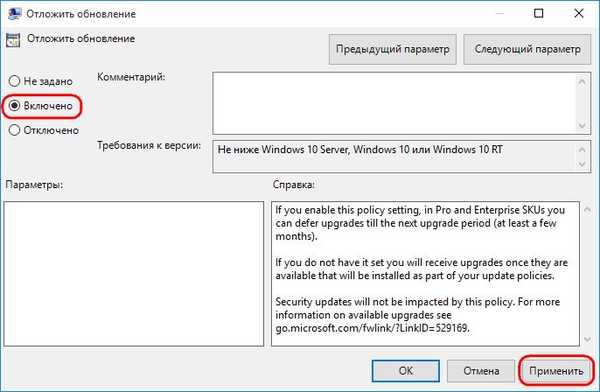
Setelah berakhirnya periode di mana pembaruan fungsional ditunda, Anda dapat sepenuhnya menonaktifkan semua pembaruan sistem. Tetapi untuk ini Anda harus menggunakan perangkat lunak pihak ketiga seperti ini: • WuMgr; • Menangkan Pembaruan Disabler; • Wu10Man.
Optimasi
Bagaimana cara mengoptimalkan karya versi "Puluhan" lama? Di editor gpedit.msc, saya mematikan Defender sepenuhnya sehingga proses latar belakang Antimalware Service Executable tidak memuat sumber daya komputer. Dalam versi sistem yang lebih lama, opsi "Turn off Endpoint Protection" harus diaktifkan untuk ini.
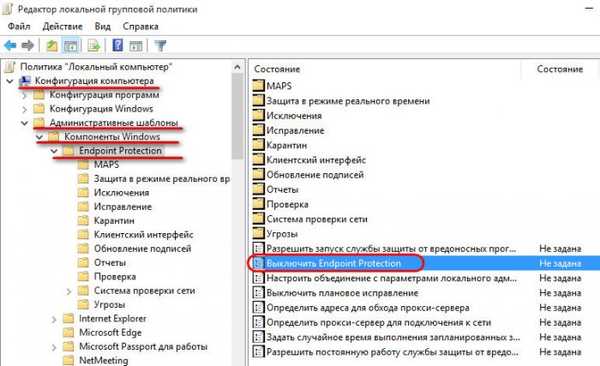
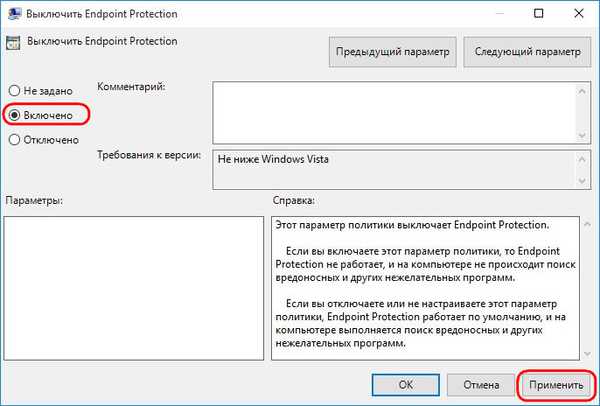
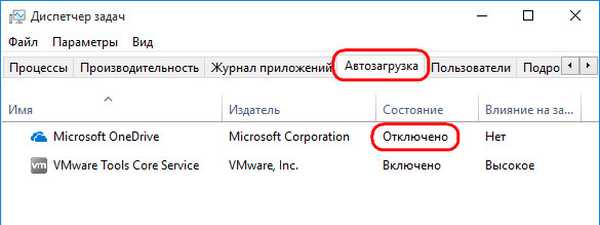
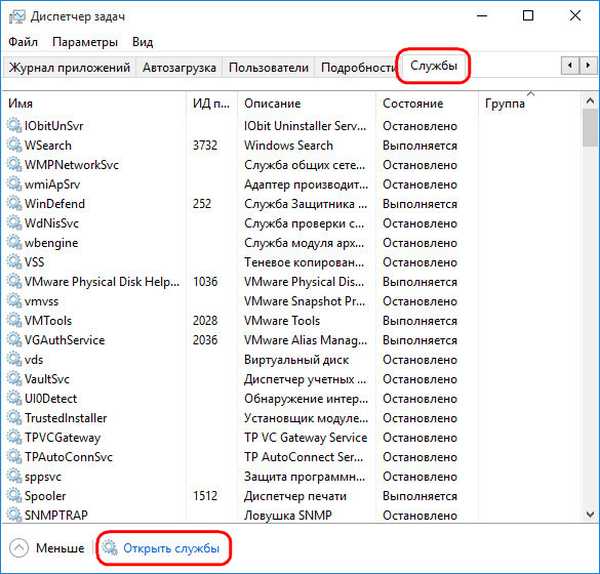
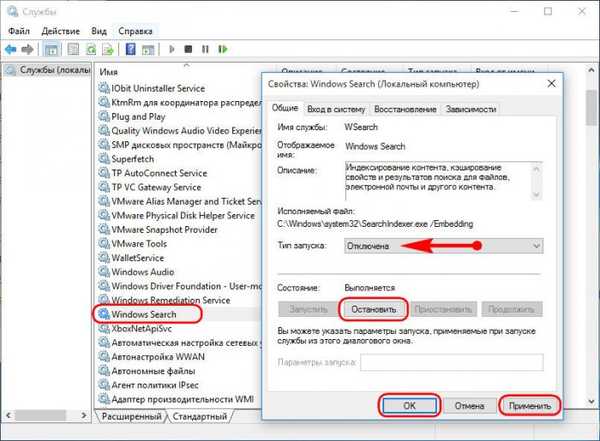
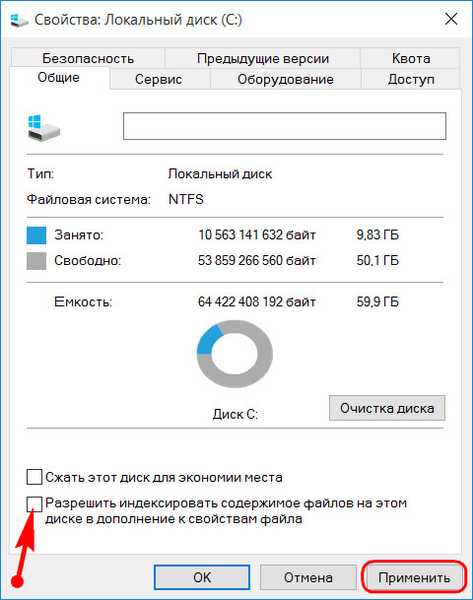

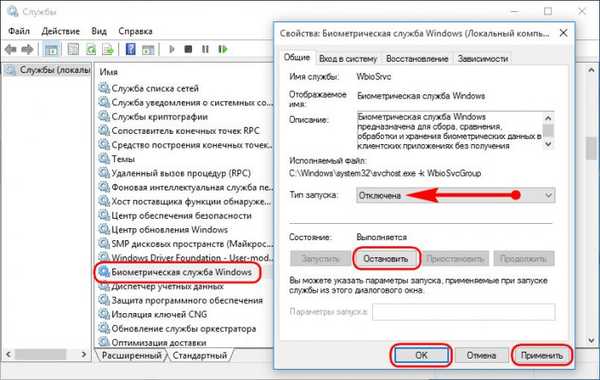

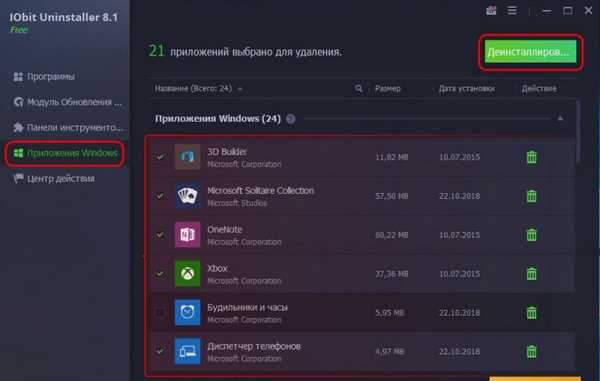
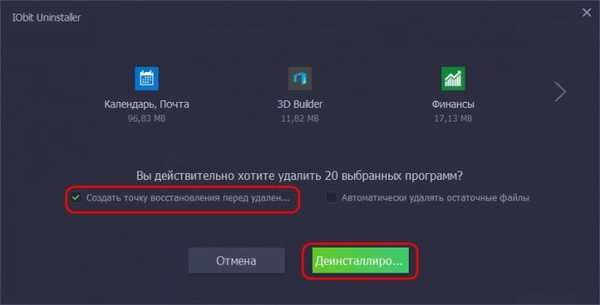
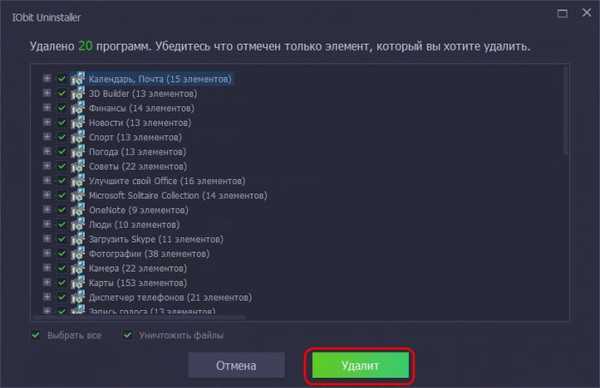
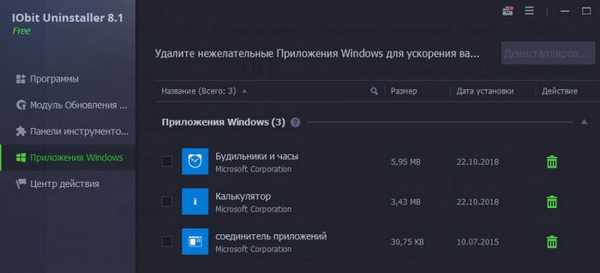
Apa yang kita miliki sekarang dengan proses saat idle? Hanya ada 42 di antaranya, dan 2 GB RAM dimuat hanya 40%.
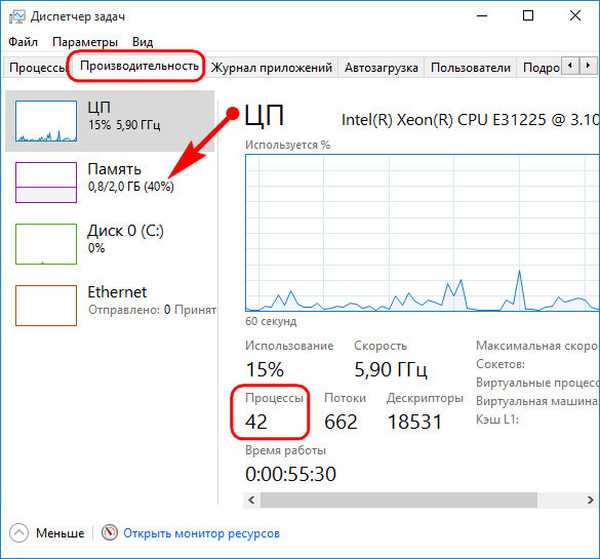
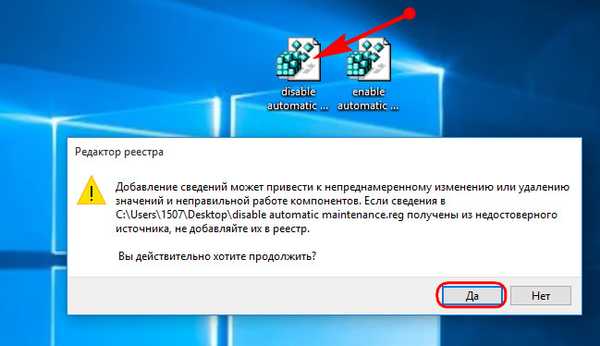
*** Di sini kita punya LTSB kita sendiri. Siapa yang ingin lebih banyak bereksperimen dengan optimasi Windows, selamat datang di sini, ada pilihan artikel tentang tweaker.
Tag artikel: Windows 10 Custom Windows assembly Kelangsungan Hidup pada PC yang lemah











